Spørsmål
Problem: Hvordan fikse "Operasjon mislyktes med feil 0x00004005" når du bruker skriver?
Hallo. Datamaskinen min kan ikke skrive ut og tilkoblingen til skriveren er problemet. Det er ikke skriveren eller min feil. Noe er ikke i orden med Windows 10 og tilkoblinger fordi jeg får popup-vinduet med feilkoden "operasjon mislyktes med feil 0x00004005". Kan jeg løse dette og hva er årsaken?
Løst svar
Problemet med å få feil mens du bruker en bestemt funksjon kan være vanlig. Popup-vinduet "Operasjon mislyktes med feil 0x00004005" vises når du prøver å legge til en nettverksskriver på datamaskinen når du skriver ut med skriveren som tidligere ble lagt til nettverket. Det oppstår hovedsakelig på grunn av den stoppede utskriftskøtjenesten eller kan være forårsaket av utdaterte/berørte drivere.
Dette er ikke problemet med den sårbare tjenesten til utskriftskø som kan skremme folk ofte.[1] Disse problemene kan også dukke opp på grunn av feilkonfigurasjoner i nettverksinnstillingene. Det finnes imidlertid løsninger og løsninger for dette. Det første du bør gjøre er å sjekke tilkoblingen til skriveren og forsikre deg om at det fysiske problemet ikke er årsaken til at prosessen mislykkes.
Dette er problemet som dukker opp på Windows 10-enheter og plager Windows 11[2] brukere også. "Operasjon mislyktes med feil 0x00004005" når du bruker skriveren, kan det oppstå problemer på maskiner og trigger denne utskriftsfeilen, så det frustrerer brukere og hindrer dem i å bruke maskinen og enhetene skikkelig. Å endre noen innstillinger og ha noen få modifikasjoner kan løse problemet.
Dette er ikke problemet relatert til skadelig programvare[3] infeksjoner eller virus, men noen ganger er cyberinfeksjoner de som forårsaker skader og endringer i bestemte systemfiler som fører til problem med prosedyrer og utskrift, for eksempel. Disse infeksjonene etterlater ofte filer selv etter fjerning.
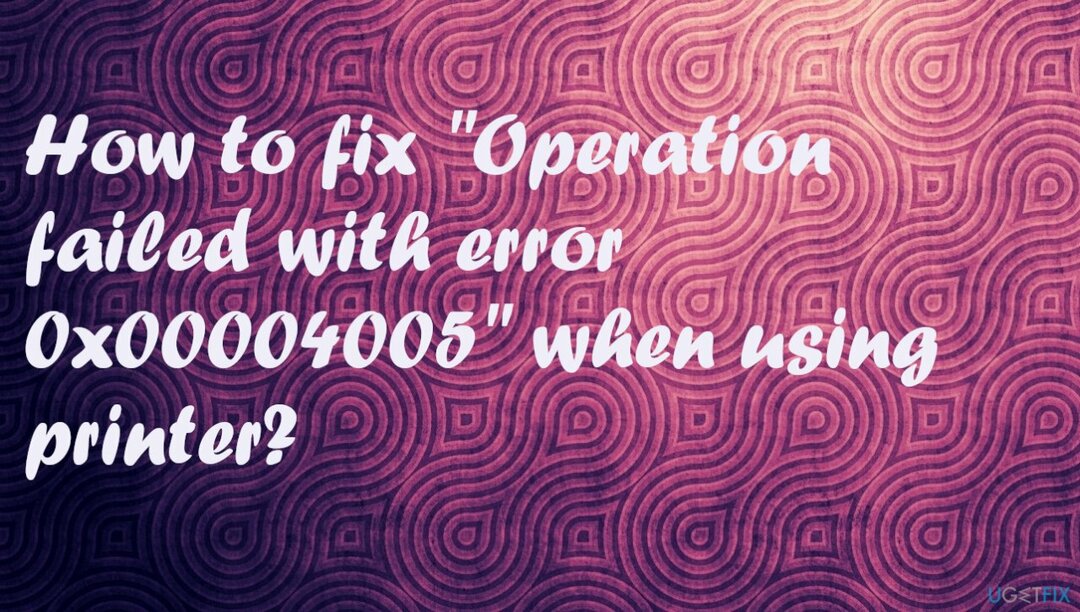
Kjøre en SFC for filsjekk eller et verktøy som ReimageMac vaskemaskin X9 kan finne endrede data og reparere det eller til og med hjelpe til med å løse "Operasjon mislyktes med feil 0x00004005" ved bruk av skriverproblem hvis skadede filer har en finger med i dette problemet på maskinen. Andre metoder kan inkludere direkte interferens med innstillinger, så følg trinnene nøye.
Trinn 1. Feilsøk skriverproblemer
For å reparere skadet system, må du kjøpe den lisensierte versjonen av Reimage Reimage.
- trykk Windows nøkkel.
- Type feilsøke.
- Truffet Tast inn.
- I det nye vinduet, klikk på – Ekstra feilsøking.
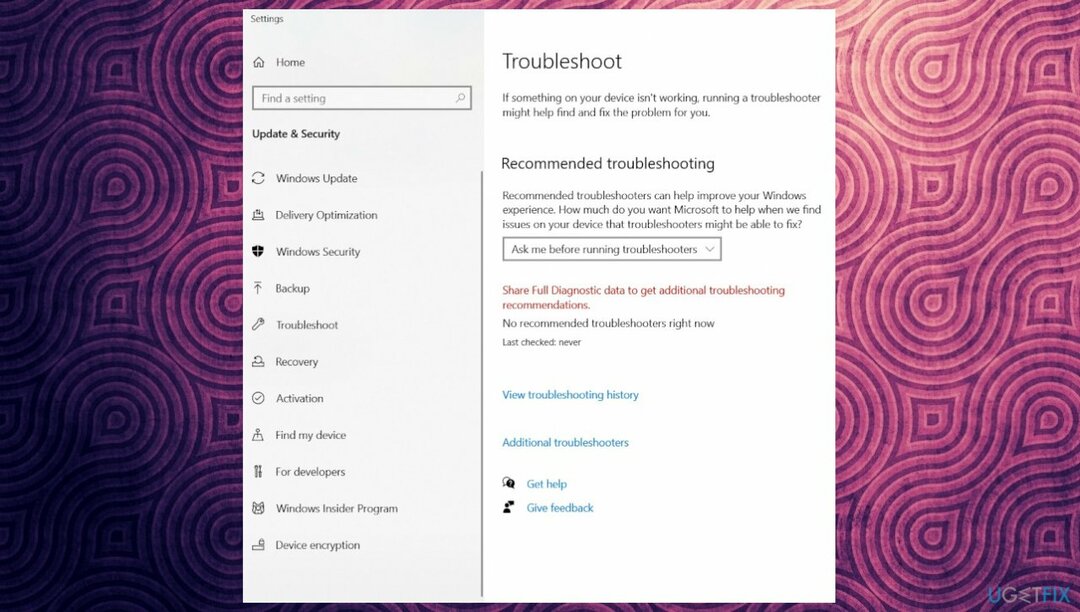
- Klikk på Skriver.
- Velg nå Kjør feilsøkingsprogrammet.
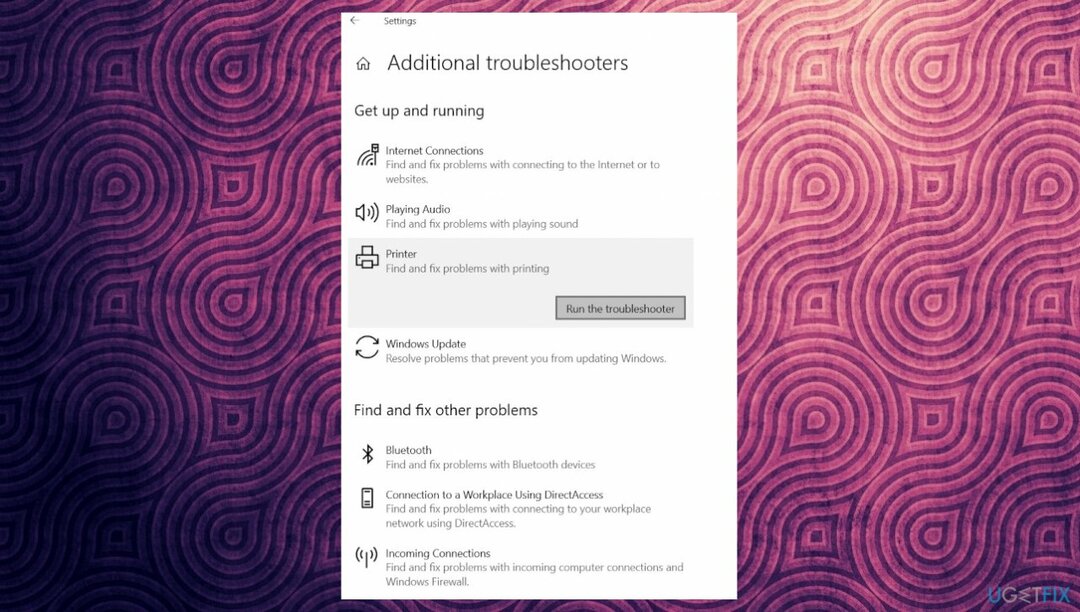
- Følg instruksjonene.
Steg 2. Oppdater drivere
For å reparere skadet system, må du kjøpe den lisensierte versjonen av Reimage Reimage.
- trykk Windows + R.
- Type devmgmt.msc.
- Klikk på OK.
- Når Enhetsbehandling vises, finner du skriveren i listen og dobbeltklikker på den.
- Plukke ut - Oppdater driveren.
- Klikk på Søk driver automatisk.
- Start datamaskinen på nytt.
Trinn 3. Avinstaller og installer driveren på nytt
For å reparere skadet system, må du kjøpe den lisensierte versjonen av Reimage Reimage.
- Høyreklikk på Start.
- Plukke ut Enhetsbehandling.
- Gå til skriveren og dobbeltklikk på den for å utvide.
- Høyreklikk på enheten og velg – Avinstaller enheten.
- Klikk på – Avinstaller.
- Start datamaskinen på nytt og forhåpentligvis vil feilen bli løst.
Trinn 4. Konfigurer LAN Manager-autentiseringsnivå
For å reparere skadet system, må du kjøpe den lisensierte versjonen av Reimage Reimage.
- Åpen Løpe.
- Type gpedit.msc i tekstfeltet og trykk OK.
- Når vinduet for lokal gruppepolicy åpnes, kommer du til banen: Datamaskinkonfigurasjon > Windows-innstillinger > Sikkerhetsinnstillinger > Lokale retningslinjer > Sikkerhetsalternativer
- Flytt til høyre rute og finn policyen – Nettverkssikkerhet: LAN Manager-autentiseringsnivå.
- Dobbeltklikk over det for å redigere denne policyen.
- Bruk rullegardinmenyen for å velge Send LM & NTLM – bruk NTLMv2-sesjonssikkerhet hvis det er forhandlet.
- Trykk på Bruk og deretter OK for å bekrefte endringene ovenfor.
- Start PC-en på nytt.
Trinn 5. Legg til skriver manuelt
For å reparere skadet system, må du kjøpe den lisensierte versjonen av Reimage Reimage.
- Gå til Kontrollpanel.
- Fortsett til Maskinvare og lyd og så Enheter og skrivere.
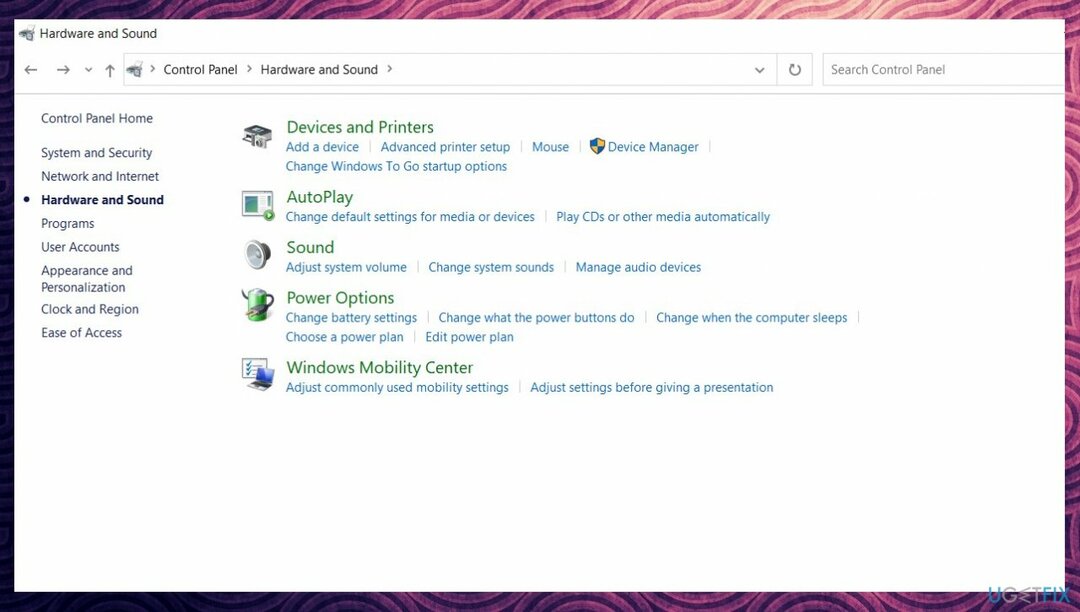
- Deretter klikker du over alternativet – Legg til en skriver.
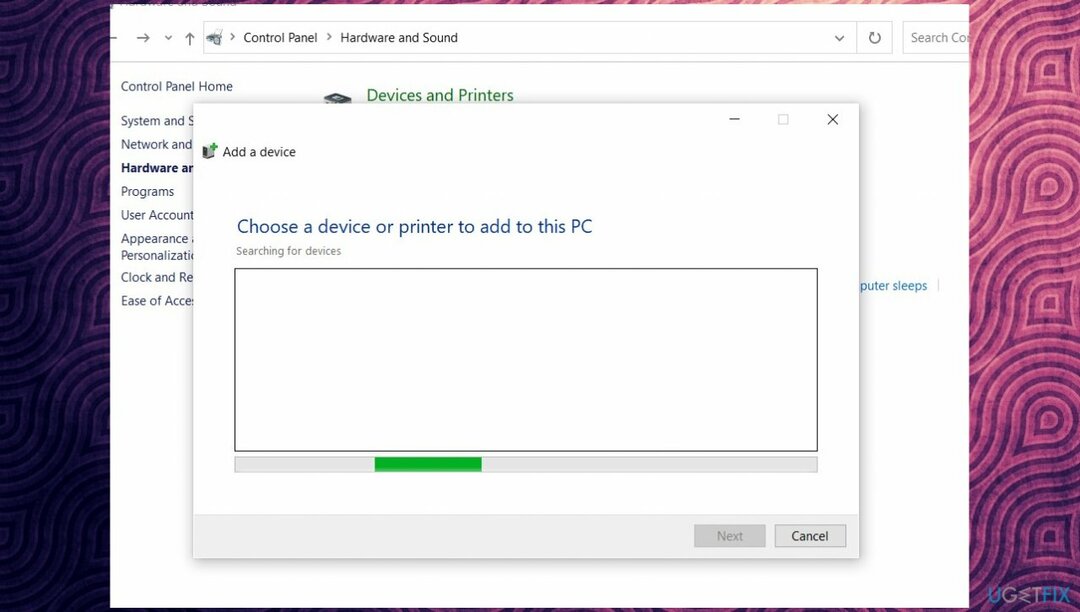
- På Legg til en enhet vindu, trykk på koblingen - Skriveren jeg vil ha er ikke oppført.
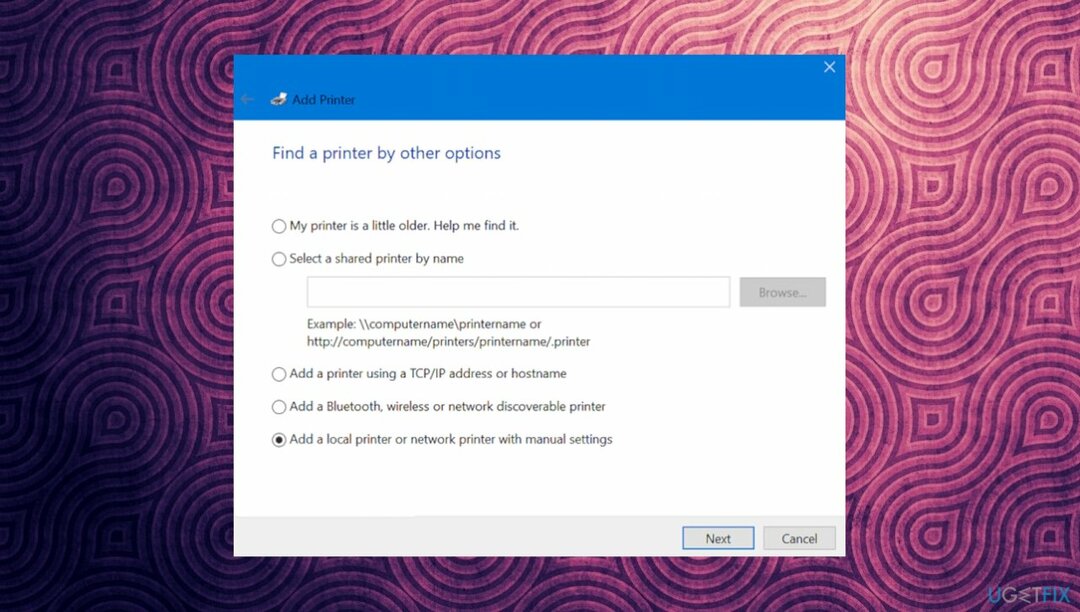
- Undersøk Legg til en lokal skriver eller nettverksskriver med manuelle innstillinger boks og treff Neste.
- Skriv inn ditt lokale portnummer i Bruk en eksisterende port og trykk OK.
- Du kan også velge å Opprett en ny port også.
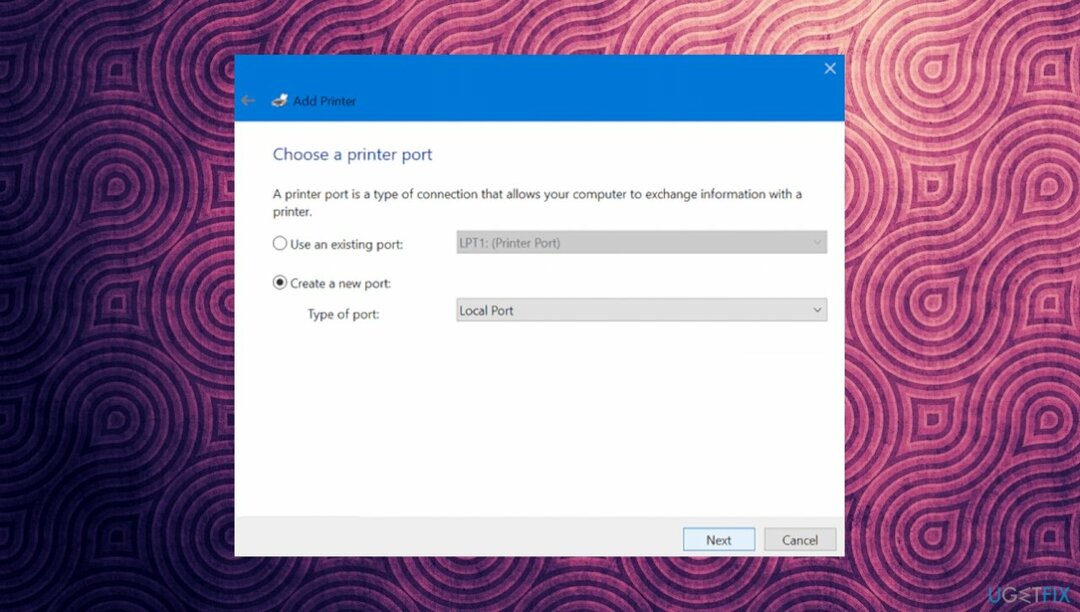
- Truffet Windows-oppdatering og la systemet legge til skriveren din på datamaskinen.
Reparer feilene dine automatisk
ugetfix.com-teamet prøver å gjøre sitt beste for å hjelpe brukere med å finne de beste løsningene for å eliminere feilene deres. Hvis du ikke ønsker å slite med manuelle reparasjonsteknikker, vennligst bruk den automatiske programvaren. Alle anbefalte produkter er testet og godkjent av våre fagfolk. Verktøy som du kan bruke for å fikse feilen, er oppført nedenfor:
By på
gjør det nå!
Last ned FixLykke
Garanti
gjør det nå!
Last ned FixLykke
Garanti
Hvis du ikke klarte å fikse feilen ved å bruke Reimage, kontakt supportteamet vårt for å få hjelp. Vennligst gi oss beskjed om alle detaljer du mener vi bør vite om problemet ditt.
Denne patenterte reparasjonsprosessen bruker en database med 25 millioner komponenter som kan erstatte enhver skadet eller manglende fil på brukerens datamaskin.
For å reparere skadet system, må du kjøpe den lisensierte versjonen av Reimage verktøy for fjerning av skadelig programvare.

Hindre nettsteder, Internett-leverandører og andre parter fra å spore deg
For å være helt anonym og forhindre at ISP og regjeringen fra å spionere på deg, bør du ansette Privat internettilgang VPN. Det vil tillate deg å koble til internett mens du er helt anonym ved å kryptere all informasjon, forhindre sporere, annonser, samt skadelig innhold. Det viktigste er at du stopper de ulovlige overvåkingsaktivitetene som NSA og andre statlige institusjoner utfører bak ryggen din.
Gjenopprett tapte filer raskt
Uforutsette omstendigheter kan oppstå når som helst mens du bruker datamaskinen: den kan slå seg av på grunn av strømbrudd, a Blue Screen of Death (BSoD) kan forekomme, eller tilfeldige Windows-oppdateringer kan maskinen når du var borte for et par minutter. Som et resultat kan skolearbeid, viktige dokumenter og andre data gå tapt. Til gjenopprette tapte filer, kan du bruke Data Recovery Pro – den søker gjennom kopier av filer som fortsatt er tilgjengelige på harddisken og henter dem raskt.